Nota
L'accesso a questa pagina richiede l'autorizzazione. È possibile provare ad accedere o modificare le directory.
L'accesso a questa pagina richiede l'autorizzazione. È possibile provare a modificare le directory.
Azure Key Vault è un servizio cloud che offre un archivio sicuro per i segreti. È possibile archiviare in modo sicuro chiavi, password, certificati e altri segreti. È possibile creare e gestire istanze di Azure Key Vault tramite il portale di Azure. In questa guida di avvio rapido viene creato un Key Vault che viene poi usato per archiviare un certificato. Per altre informazioni su Key Vault, vedere la relativa panoramica.
Prerequisiti
Per accedere ad Azure Key Vault, è necessaria una sottoscrizione di Azure. Se non si ha già una sottoscrizione, creare un account gratuito prima di iniziare.
L'accesso ai segreti avviene interamente tramite Azure Key Vault. Per questa guida di avvio rapido, creare un'istanza di Key Vault usando il portale di Azure, l'interfaccia della riga di comando di Azure o Azure PowerShell.
Accedere ad Azure
Accedi al portale di Azure.
Aggiungere un certificato in Key Vault
Per aggiungere un certificato al vault, sono sufficienti un paio di passaggi aggiuntivi. In questo caso, viene aggiunto un certificato autofirmato che può essere usato da un'applicazione. Il certificato è denominato ExampleCertificate.
- Nelle pagine delle proprietà di Key Vault selezionare Certificati.
- Fare clic su Genera/Importa.
- Nella schermata Crea un certificato scegliere i valori seguenti:
- Metodo di creazione del certificato: Genera.
- Nome del certificato: ExampleCertificate.
- Oggetto: CN=ExampleDomain
- Lasciare invariati gli altri valori predefiniti. Per impostazione predefinita, se non si specifica nulla di speciale nei criteri avanzati, sarà utilizzabile come certificato di autenticazione client.
- Clicca su Crea.
Dopo aver ricevuto il messaggio che indica che il certificato è stato creato correttamente, è possibile fare clic su di esso nell'elenco. È quindi possibile visualizzare alcune delle proprietà. Se si fa clic sulla versione corrente, è possibile visualizzare il valore specificato nel passaggio precedente.
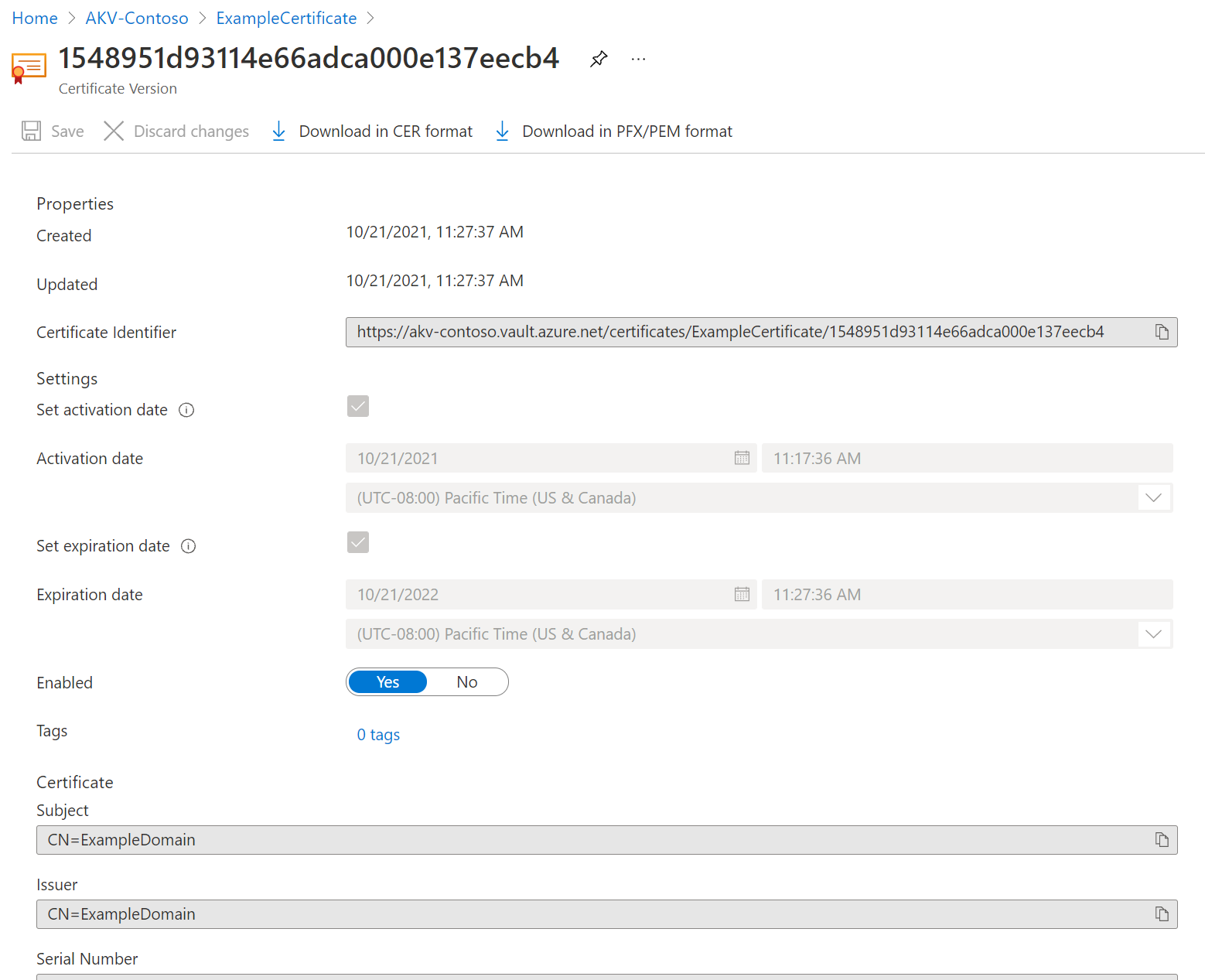
Esportare il certificato da Key Vault
Facendo clic sul pulsante "Download in formato CER" o "Download in formato PFX/PEM", è possibile scaricare il certificato.
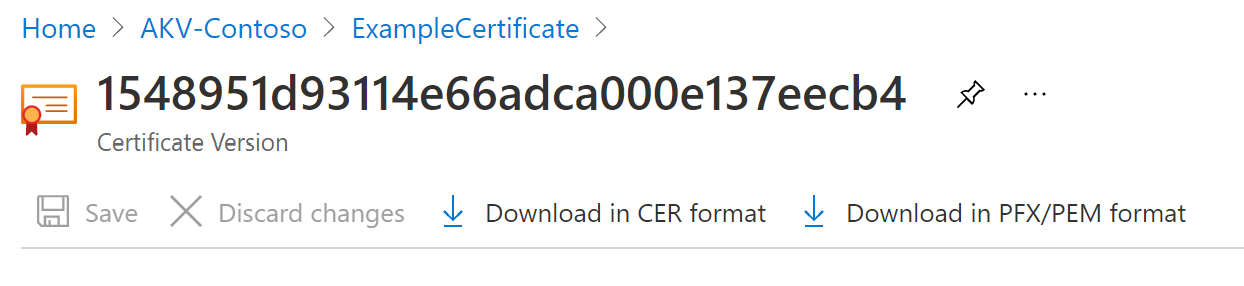
Pulire le risorse
Altre guide introduttive ed esercitazioni relative a Key Vault si basano su questa guida introduttiva. Se prevedi di continuare a lavorare con le guide introduttive e i tutorial successivi, potresti voler lasciare queste risorse intatte. Quando non è più necessario, eliminare il gruppo di risorse per eliminare l'istanza di Key Vault e le risorse correlate. Per eliminare il gruppo di risorse tramite il portale:
- Immettere il nome del gruppo di risorse nella casella Cerca nella parte superiore del portale. Quando nei risultati della ricerca viene visualizzato il gruppo di risorse usato in questo avvio rapido, selezionarlo.
- Selezionare Elimina gruppo di risorse.
- Nella casella DIGITARE IL NOME DEL GRUPPO DI RISORSE: digitare il nome del gruppo di risorse e selezionare Elimina.
Passaggi successivi
In questa guida di avvio rapido, hai creato un Key Vault e vi hai archiviato un certificato. Per altre informazioni sul servizio Key Vault e su come integrarlo nelle applicazioni, continuare con gli articoli seguenti.
- Leggere una panoramica di Azure Key Vault
- Vedere la Guida per gli sviluppatori per Azure Key Vault
- Vedere Panoramica della sicurezza di Key Vault